I øjeblikket understøtter Outlook til Mac ikke CalDAV- eller CardDAV-internetstandarderne. Det betyder, at Outlook til Mac ikke synkroniserer din iCloud-kalender eller dine kontakter, når du tilføjer din iCloud-mailkonto. Når det er sagt, er der en måde at synkronisere din iCloud-kalender med Outlook til Mac – du kan abonnere på din iCloud-kalender for at Outlook på internettet (Outlook Web Access), og når du gør det, synkroniseres den abonnerede iCloud-kalender automatisk med Outlook til Mac.
-
Åbn et browservindue, og log på din iCloud-konto.
-
Klik på Kalender i iCloud.
-
Klik på ikonet Del kalender ud for den kalender, du vil konfigurere i Outlook, og sørg for, at Offentlig kalender er aktiveret.
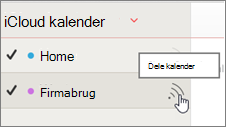
Bemærk!: Hvis Offentlig kalender er aktiveret, bør du kunne se kalenderens URL-adresse (Uniform Resource Locator).

-
Klik på Kopiér link.
-
Log på Outlook på internettet i et andet browservindue.
-
Vælg Kalender nederst i navigationsruden.
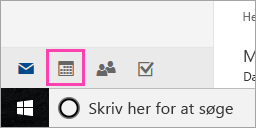
-
Vælg Tilføj kalender > Fra internettet på værktøjslinjen.
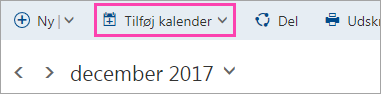
-
I dialogboksen Kalenderabonnement skal du indsætte det link, du kopierede i trin 4. Angiv også et entydigt navn til kalenderen, f.eks. "iCloud-arbejdskalender", og klik på Gem.
Du bør kunne se den iCloud-kalender, der er angivet under Andre kalendere i Outlook på internettet.
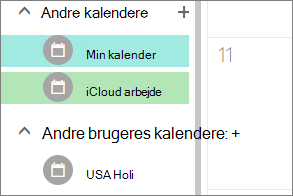
Når du har den samme konto tilføjet på Outlook til Mac, vises denne kalender, der abonneres på, også i Outlook til Mac kalender.
Bemærk!: Det kan tage et par minutter, før iCloud-kalenderen i Outlook på internettet synkroniseres med Outlook til Mac. Husk, at du muligvis skal genstarte Outlook til Mac, for at den synkroniserede kalender vises.
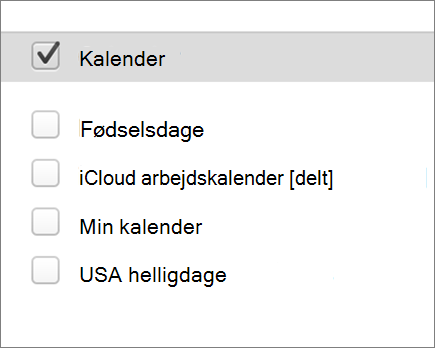
Bemærkninger!:
-
Den konto, der er logget på Outlook på internettet, skal også føjes til Outlook til Mac. Kontoen kan være din arbejds- eller skolekonto på Office 365 eller Exchange eller en hvilken som helst Outlook-konto (f.eks. @outlook.com, @hotmail.com).
-
Du kan få mere at vide om synkronisering af iCloud-mail i Føj en mailkonto til Outlook.










